现在大部分电脑都是win10系统,有些新用户不知道如何关闭开始菜单中的"最近添加"项,接下来小编就给大家介绍一下具体的操作步骤。
具体如下:
-
1. 首先第一步根据下图箭头所指,点击左下角【开始】图标。
-

-
2. 第二步在弹出的菜单栏中,根据下图箭头所指,点击【齿轮】图标。

-
3. 第三步打开【设置】窗口后,根据下图箭头所指,点击【个性化】图标。
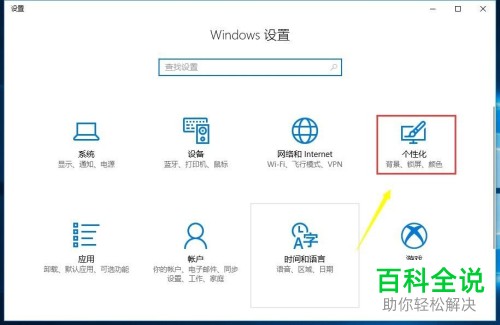
-
4. 第四步在【个性化】页面中,根据下图箭头所指,点击【开始】。

-
5. 第五步在右侧列表中,根据下图箭头所指,将【显示最近添加的应用】选项设置为【关】。
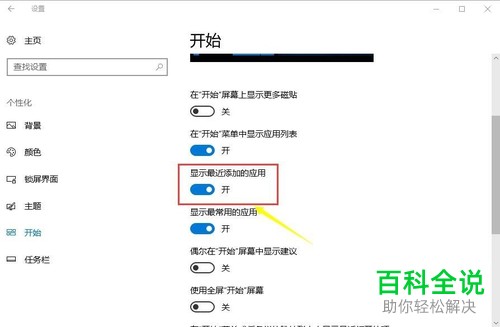

-
6. 第六步再次点击左下角【开始】图标,根据下图箭头所指,将不再显示【最近添加的应用】。
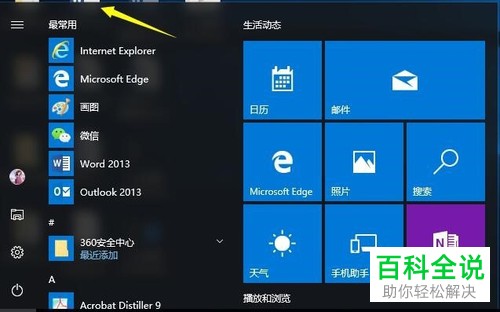
-
7. 最后还可以右键单击桌面空白处,在弹出的菜单栏中根据下图箭头所指,先点击【个性化】选项,接着重复上述操作即可。

-
以上就是win10系统如何关闭开始菜单中的"最近添加"项的方法。
